在使用PowerPoint工具制作PPT时,创建好的PPT文件背景默认是白色的。但是,有时为了使PPT整体效果更佳,需要调整PPT的背景。

工具/原料
PowerPoint2013
截图工具
笔记本电脑
第一,使用设计模板调整背景
1、打开笔记本电脑,鼠标右键选择新建PPTX演示文稿

2、双击打开PPT文件,发现默认背景是白色的
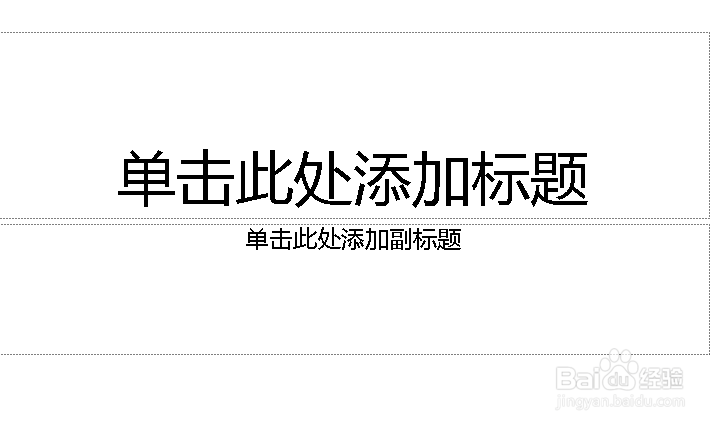
3、点击上方菜单项设计,选择一种合适的模板,并确定
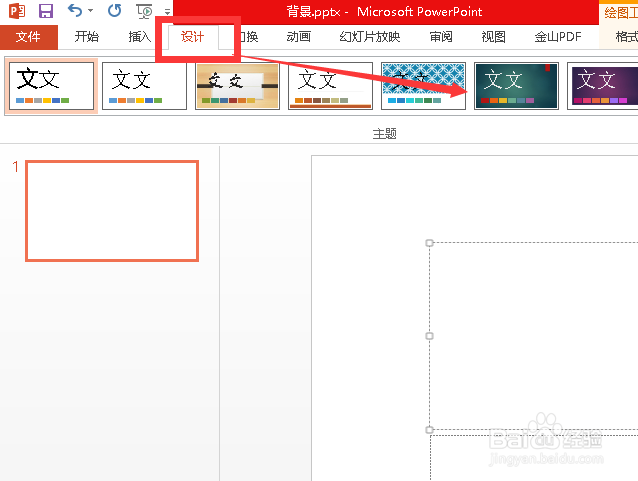
4、这时,默认的白色背景变为选择模板

第二,设置背景格式调整背景
1、调回原先白色背景,在编辑区鼠标右键,选择【设置背景格式】
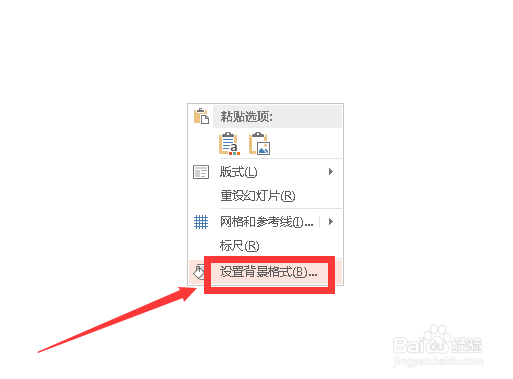
2、在右侧有个填充选项,默认勾上纯色填充,调整颜色和透明度,背景也会发生更改
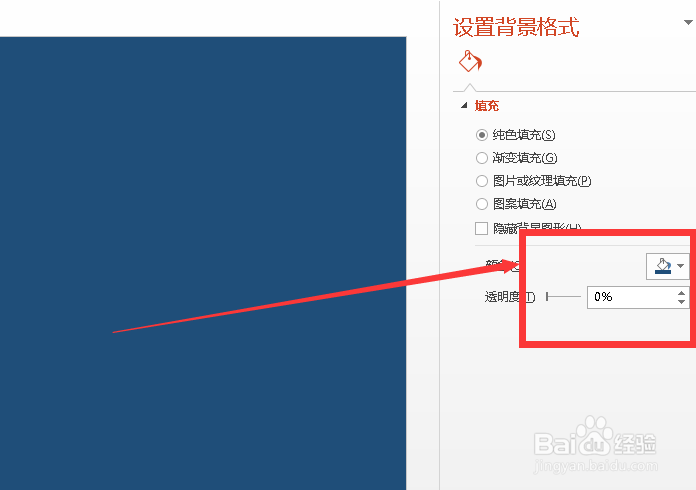
3、再次切换到渐变填充,ppt背景会被渐变填充替换
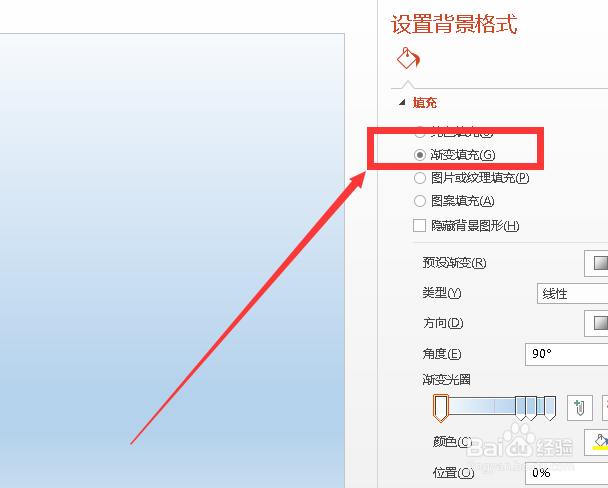
4、选择【图片或纹理填充】,PPT背景更换成纹理

5、在插入图片选择图片文件,导入本地图片,确认后背景更换成图片背景

6、最后切换到图案填充,背景又发生了改变,改成了图案背景

